来源:小编 更新:2025-05-13 02:23:32
用手机看
你有没有想过,你的电脑里也能装个安卓系统,就像手机一样方便呢?没错,今天就来手把手教你如何给电脑分盘,然后安装安卓系统,让你的电脑瞬间变身“安卓手机”!

在开始之前,我们要先做好准备工作。首先,你需要一个8G左右的U盘,用来制作启动盘。下载一个分区工具,比如EaseUS Partition Master,它可以帮助我们轻松地给电脑分盘。
1. 备份重要数据:在分盘之前,一定要备份你的重要数据,以防万一。
2. 下载分区工具:去官网下载EaseUS Partition Master,安装并打开它。
3. 选择要分区的硬盘:在EaseUS Partition Master中,选择你想要分盘的硬盘。

分盘其实很简单,只需要三步:
1. 新建分区:点击“新建分区”按钮,然后选择分区类型(比如主分区或扩展分区)。
2. 设置分区大小:根据你的需求设置分区大小,一般来说,8G左右就足够了。
3. 格式化分区:新建分区后,需要格式化它,选择合适的文件系统(比如FAT32)。
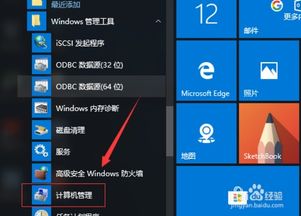
分盘完成后,就可以开始安装安卓系统了。这里以Android x86为例,步骤如下:
1. 下载Android x86镜像:去官网下载Android x86的镜像文件。
2. 制作启动U盘:使用UltraISO软件,将Android x86镜像写入U盘。
3. 重启电脑并选择U盘启动:重启电脑,进入BIOS设置,将U盘设置为第一启动项。
4. 开始安装:进入Android x86安装界面,选择安装到刚才分好的分区。
安装完成后,重启电脑,选择Android x86系统启动。恭喜你,你的电脑已经成功变身安卓手机了!现在,你可以安装各种安卓应用,体验安卓系统的便捷。
1. 兼容性问题:由于电脑和手机的硬件配置不同,有些安卓应用可能无法在电脑上正常运行。
2. 系统更新:Android x86系统可能不会像手机一样及时更新,需要自己手动下载更新包。
3. 性能问题:电脑的硬件配置会影响安卓系统的运行速度,建议使用性能较好的电脑。
通过以上步骤,你就可以轻松地在电脑上安装安卓系统了。快来试试吧,让你的电脑焕发新的活力!记得备份重要数据哦,以免造成不必要的损失。祝你安装顺利,玩得开心!